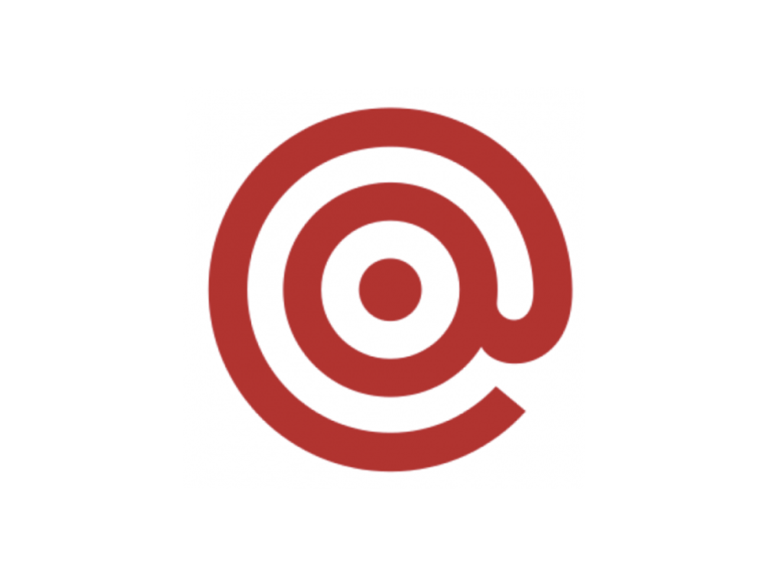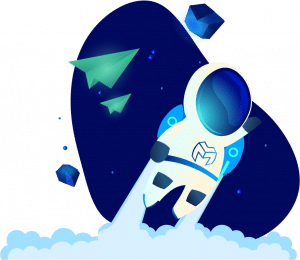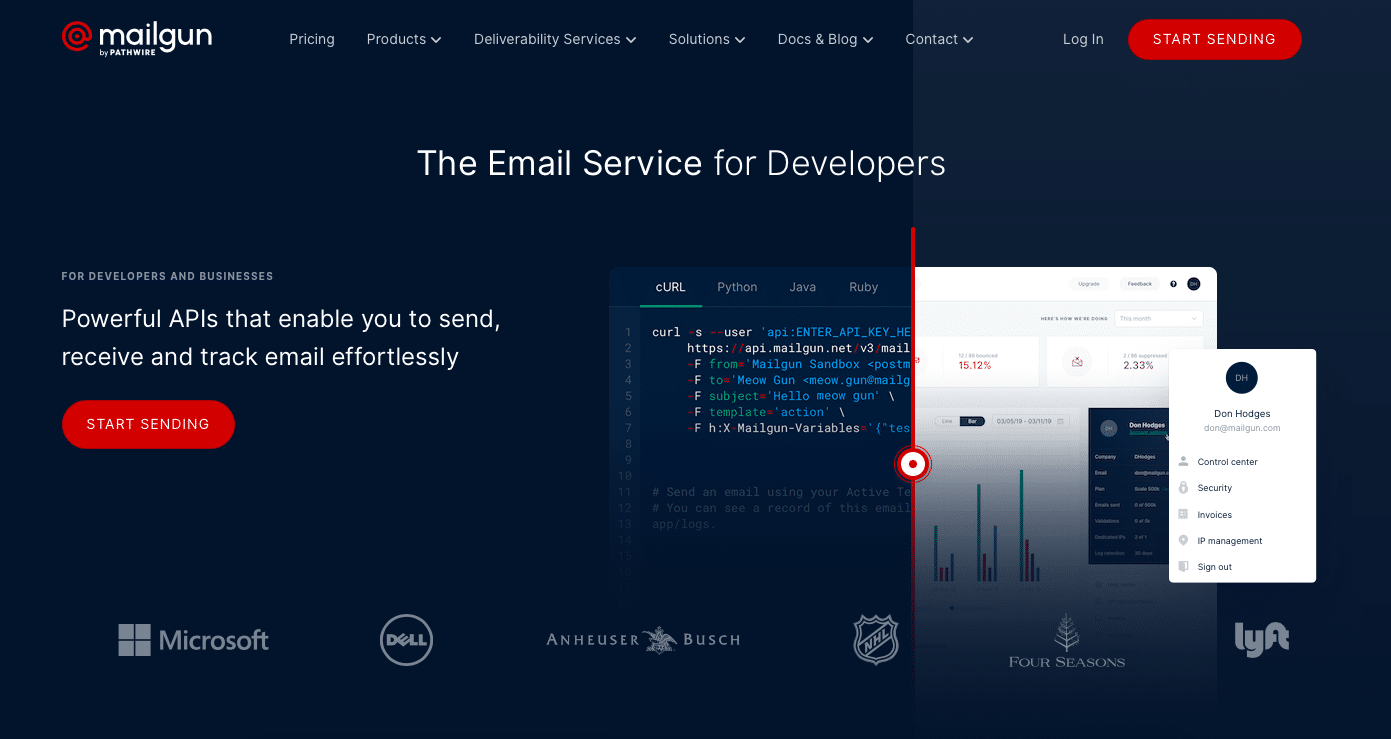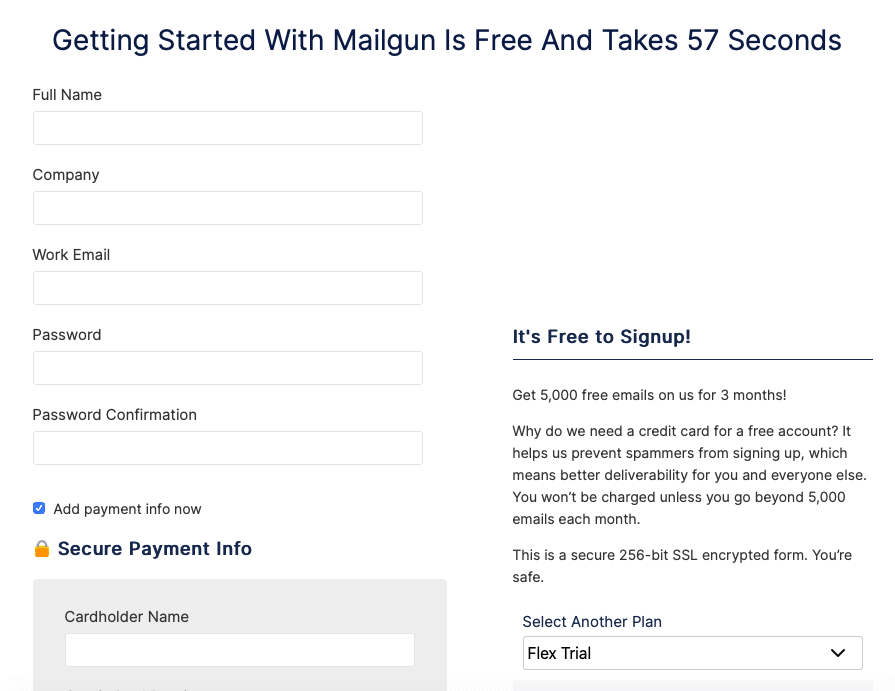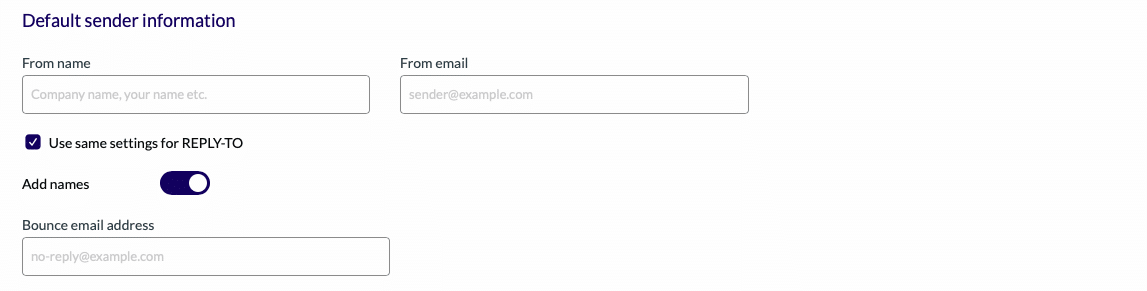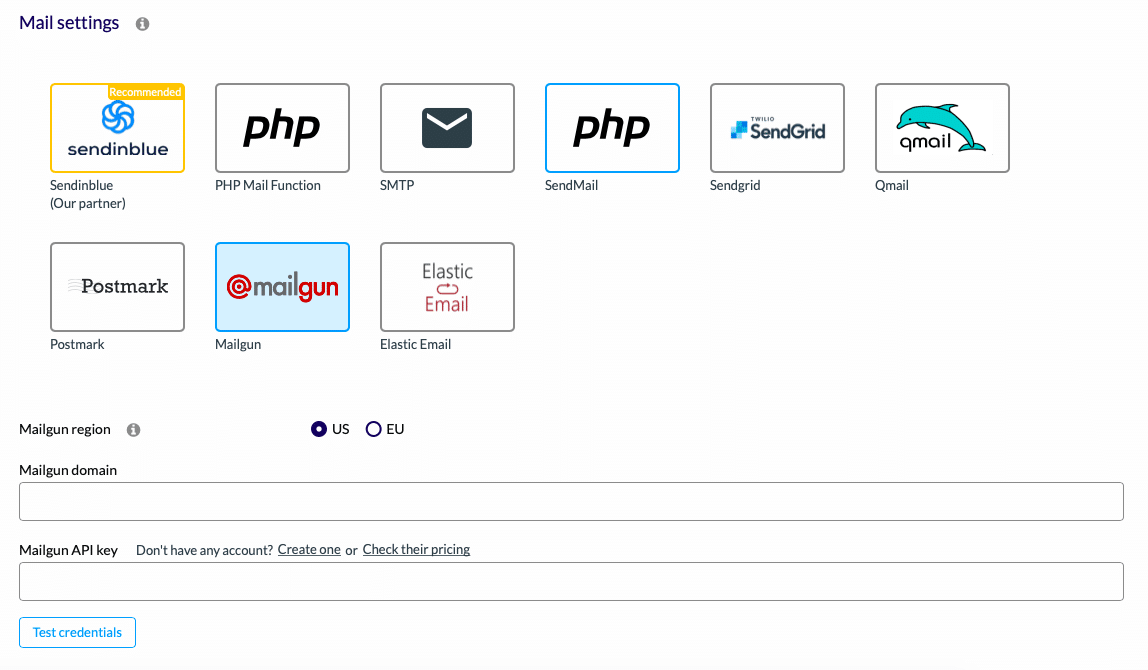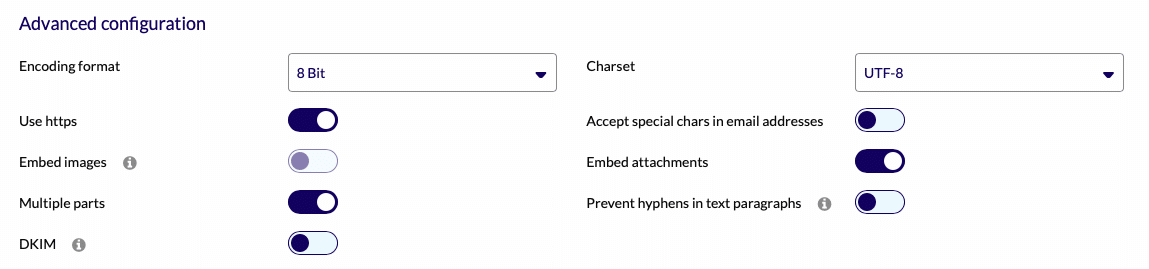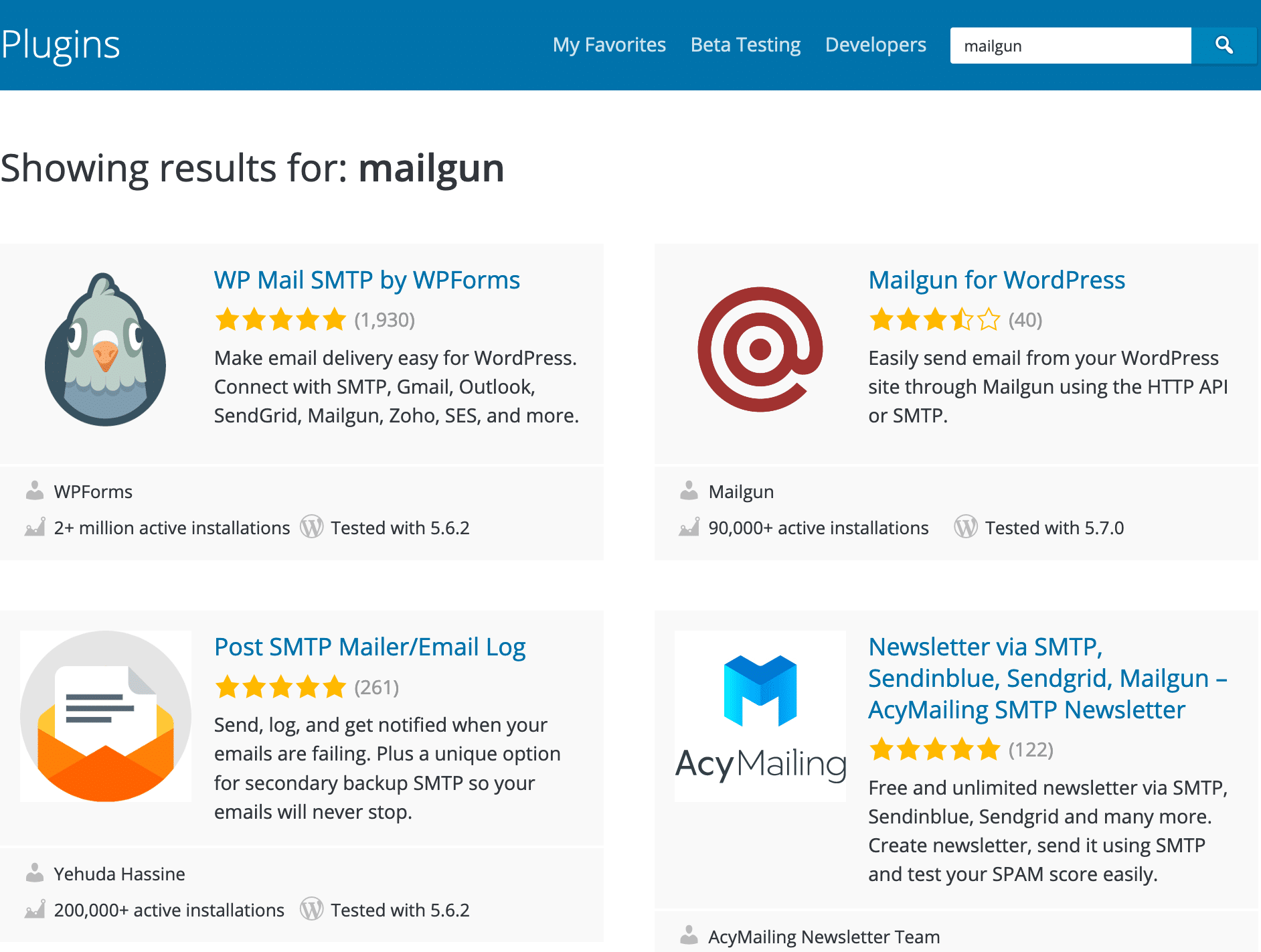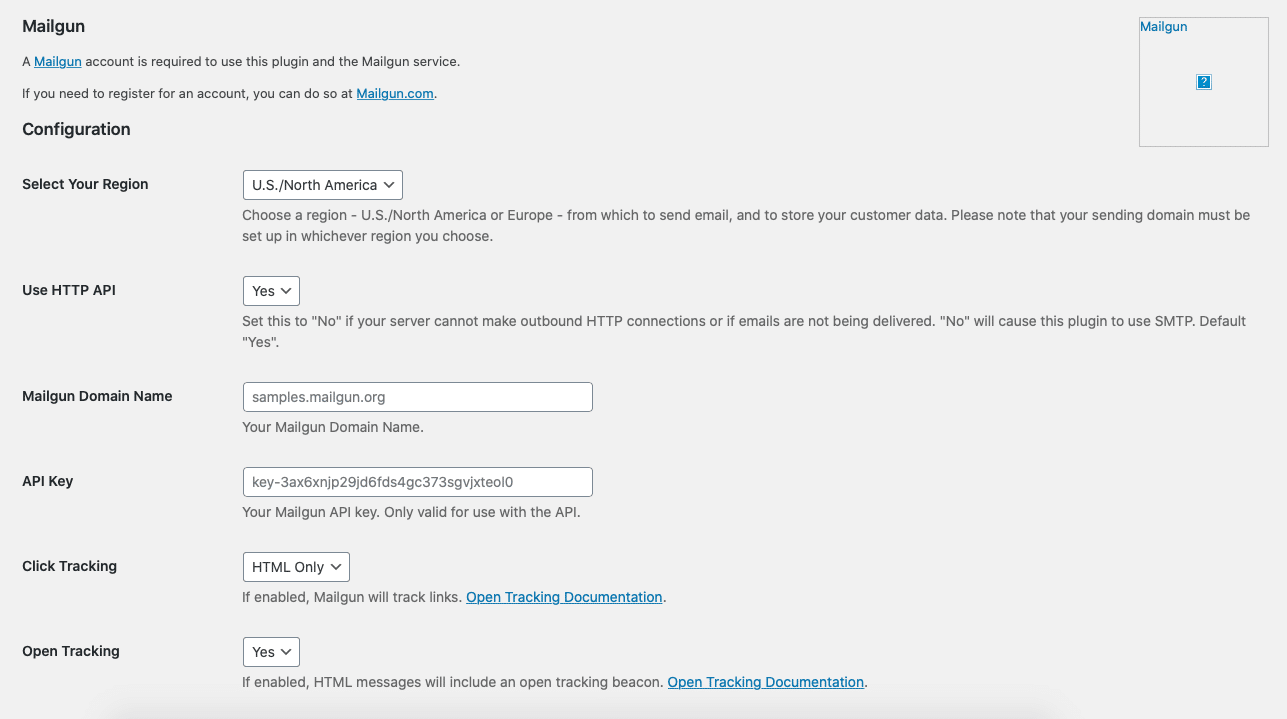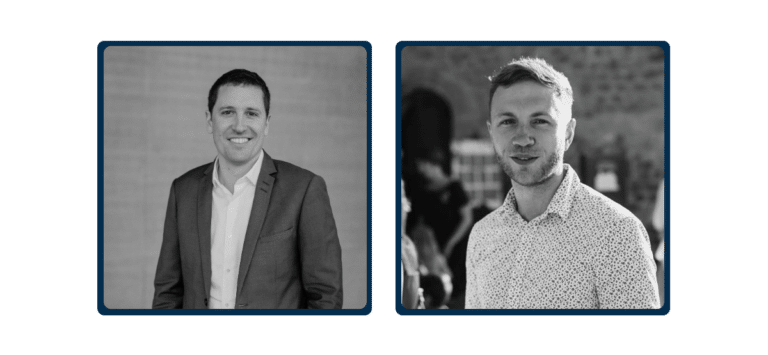Tout ce que vous devez savoir pour envoyer vos emails WordPress via Mailgun ??
Les hébergeurs ne fournissent pas toujours des serveurs pour les emails et ce pour la simple et bonne raison que les serveurs d’hébergement web ne sont pas optimisés pour l’envoi d’emails.
Pour résoudre ce problème, il est judicieux d’utiliser des fournisseurs SMTP ou des services externes d’envoi d’e-mails.
De nos jours, il existe plusieurs fournisseurs concurrents sur le marché : Mailgun, Amazon SES, Sendinblue… Ces services vous permettent de gérer de manière plus simple vos newsletters et vos emails. Notamment pour la gestion de la délivrabilité, du SPAM mais aussi pour obtenir facielement les logs de vos emails envoyés.
Aujourd’hui, nous allons nous concentrer sur Mailgun et apprendre à configurer ce service de messagerie externe.
Traduit avec www.DeepL.com/Translator (version gratuite)
MAILGUN, C’EST QUOI?
Initialement créé pour les développeurs, Mailgun est un service d’email transactionnel basé sur une API. En d’autres termes, Mailgun permet l’automatisation des emails et donc l’envoi, la réception et le suivi des emails envoyés. Ce service d’envoi possède d’ailleurs une version gratuite qui vous permet d’envoyer jusqu’à 5.000 emails pendant trois mois.
Vous n’êtes pas développeur ? Aucun problème, sa configuration reste très facile comme nous le verrons plus loin dans cet article.
CONFIGURER MAILGUN POUR WORDPRESS?
Setting up Mailgun for WordPress is very simple. We will see now how to install and configure Mailgun on WordPress.
ÉTAPE 1 : S’inscrire à Mailgun
Tout d’abord, vous devez créer un compte Mailgun. Vous pouvez vous inscrire sur le site de Mailgun.
Dès que vous vous serez inscrit, vous serez invité à vérifier votre compte par e-mail et par SMS. Vous pourrez alors ajouter votre domaine à Mailgun.
ETAPE 2 : Ajouter votre domaine à Mailgun et configurer votre DNS (Domain Name System)
Sur votre tableau de bord Mailgun, cliquez sur “Ajouter un domaine”. Vous pouvez maintenant choisir votre domaine pour envoyer des emails via votre site web. À noter que vous devez utiliser un nom de domaine qui vous appartient. Ensuite, suivez les instructions de Mailgun et gardez les informations de votre gestionnaire DNS et copiez-les dans votre plugin.
Une fois cela fait, dans le tableau de bord de Mailgun, copiez ces informations, enregistrez-les et vérifiez que l’enregistrement a réussi.
ETAPE 3 : Installer et configurer AcyMailing pour envoyer des newsletters depuis Mailgun
Pour envoyer vos newsletters avec AcyMailing, téléchargez le plugin sur WordPress et activez-le. Une fois téléchargé, allez dans “Configuration” et ensuite dans “Mail setting”. Remplissez vos informations par défaut (nom, email, adresse email de rebond).
Sélectionnez Mailgun et mettez votre nom de domaine WordPress et votre clé API. Testez ensuite si cela fonctionne et voilà! Vous êtes prêt à envoyer votre premier email avec Mailgun sur AcyMailing. Des configurations plus avancées sont disponibles ci-dessous si vous le souhaitez.
Tous vos paramètres sont maintenant configurés et votre plugin est prêt à être utilisé. Et ce n’est pas tout… AcyMailing possède d’autres fonctionnalités qui s’adapteront parfaitement à Mailgun pour WordPress. Vous pouvez également :
- Segmenter vos listes de contact,
- Créer des formulaires d’inscription
- Analyser le résultat de vos campagnes,
- Et plein d’autres choses…
SOLUTION ALTERNATIVE POUR UTILISER MAILGUN ET WORDPRESS
Il est également possible de télécharger Mailgun directement sur votre WordPress.
Mailgun a développé un plugin WordPress pour rendre son service disponible sur ce CMS. Le plugin est très complet et présente de nombreux avantages comme l’envoi d’emails via HTTP ou SMTP API, l’accès aux logs consultables sur votre messagerie, la redirection gratuite vers d’autres boîtes de réception et bien d’autres fonctionnalités très intéressantes. Dans la version gratuite, vous pouvez envoyer jusqu’à 200 emails par jour. Si vous souhaitez dépasser cette limite, vous pourrez passer à la version payante à tout moment.
Après avoir fait les étapes 1 et 2, vous pouvez installer Mailgun sur votre CMS pour cela suivez les étapes suivantes :
ÉTAPE 3 : PLUGIN WORDPRESS MAILGUN
Vous devez maintenant vous connecter à votre page WordPress sur votre site.
Pour télécharger Mailgun pour WordPress, allez dans la section Plugin puis “Ajouter” et recherchez ‘Mailgun’ dans votre barre de recherche.
Vous pouvez maintenant le télécharger et l’activer à la fin du téléchargement.
ÉTAPE 4 : CONFIGURATION DU PLUGIN WORDPRESS MAILGUN
Une fois dans “Configuration”, vous pouvez commencer à définir vos paramètres. Mailgun utilise des APIs pour envoyer ses emails, vous devez donc activer les APIs HTTP pour une meilleure fiabilité et activer votre nom de domaine. Pour configurer cette page, entrez les données que vous avez remplies et reçues sur la page du site de Mailgun (nom de domaine, clé API…). Dès que vous avez rempli toutes vos données, enregistrez-vous et envoyez un test pour voir s’il n’y a pas d’erreurs.
Tous vos paramètres sont maintenant configurés et votre plugin est prêt à être utilisé. Nous espérons que ce tutoriel vous a aidé à configurer Mailgun sur AcyMailing et WordPress.